Excel锁定公式
Excel如何锁定公式?
我们在工作的时候,都有这样的烦闷,本来自己输入的表格数字,被别人在不知道的情况下给改了,幸好没有造成什么损失,那么我们用什么办法可以不让别人随意更改自己的表格呢,Excel软件非常地细心,软件里有一种锁定公式的功能,这样别人就没有办法再随便修改你的文档了,那么Excel如何锁定公式的方法是什么呢?大家一起来跟着小编来看看吧。
1.先全选整个工作表,然后右键选择单元格格式。
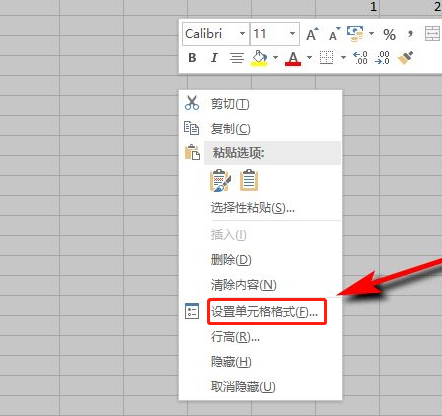
2.接着选中里面的保护。
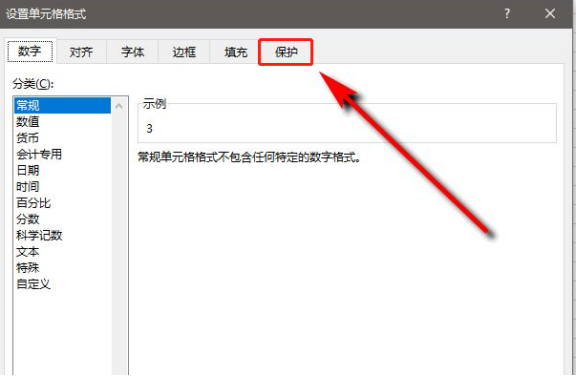
3.在保护里面,把锁定的勾去掉,点两次就可以去掉,然后点确定。
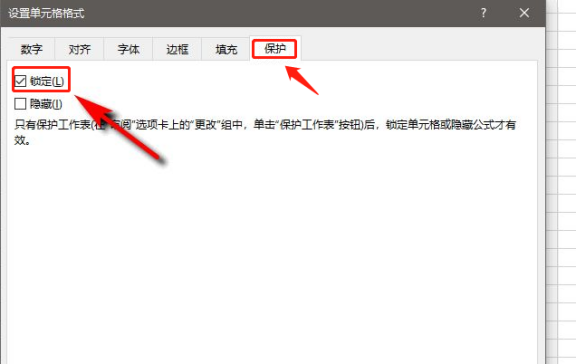
4.接着再点击你需要保护的那个单元格,然后选择单元格格式,这次是去把保护加上。
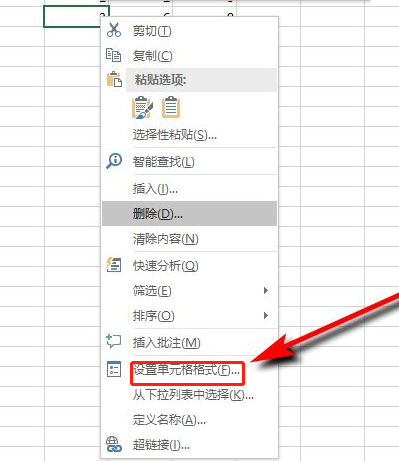
5.加上之后,选择审阅里面的保护工作表。
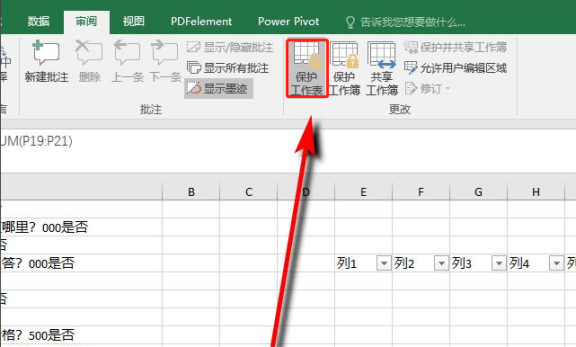
6.然后输入第一次密码。
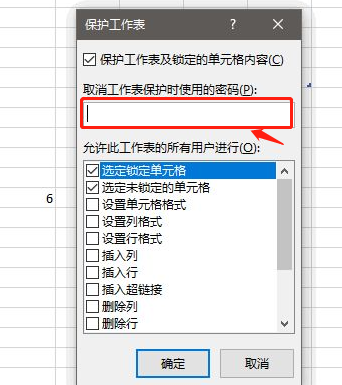
7.再输入一次密码,和第一次相同。
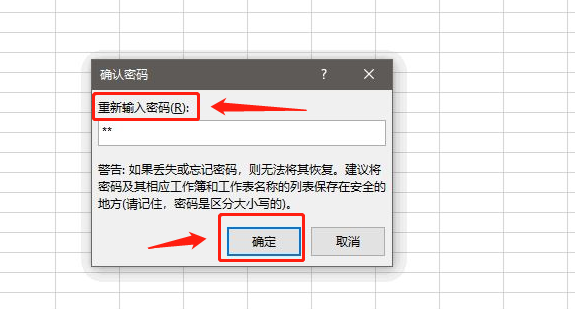
8.然后,该单元格就被保护起来了,点击确定即可。
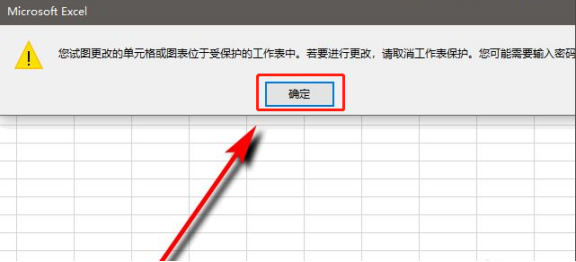
大家学会了没有呢?这个方法对你非常地有用,如果你输入的重要数据,不想让别人看到,你就可以通过Excel如何锁定公式的办法,设置一个密码,下次别人再进入表格,就必须知道密码才能进入,这样Excel就保护了你的秘密,不被别人盗用。
本篇文章使用以下硬件型号:联想小新Air15;系统版本:win10;软件版本:WPS 2019。
excel锁定公式$怎么输入?
在办公软件里我们可以输入各种字体和符号,不但word可以实现这个功能,excel也同样可以实现,而且excel里还可以输入各种字符和函数公式的符号,能够进行各种法则运算,为办公人员节省很多的工作时间,并且提高了数值的准确率。今天我们给大家带来的这节课,就是excel锁定公式$怎么输入?对于职场新人来讲,这是一个有些陌生的话题,下边我们就一起来学习吧。
1、公式中的锁定符号“$”可以通过按功能键“F4”来实现,不停的按“F4”可以切换锁定模式。手工输入的话,键盘上方横排数字的“4”键上就是“$",一般标记在“4”的左上角,意思是输入这个符号需要按着上档键shift,即,先按下shift(按着不要放),再按那个带着“$”的“4”。
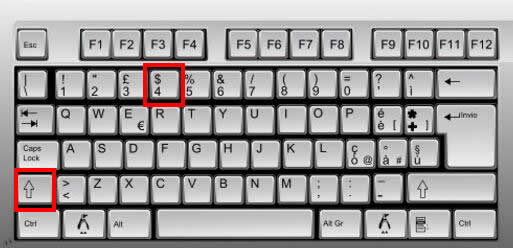
2、另外,输入法需要是英文,中文输入法输出的是"人民币"的符号“¥"。
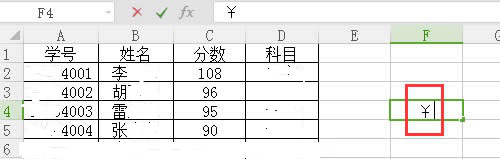
3、有时切换输入法时容易出错,那么如何轻松搞定不用手动输入“$”呢,下面就交给大家一个方法。像正常一样编辑好计算公式,如图。
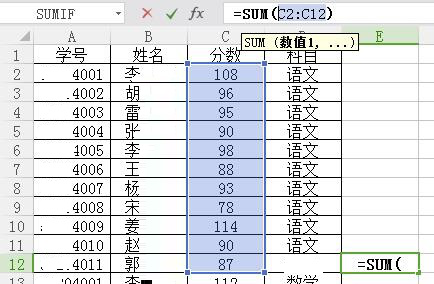
4、用鼠标单击输入框,激活输入框,并选择需要固定的单元格区域,如图。
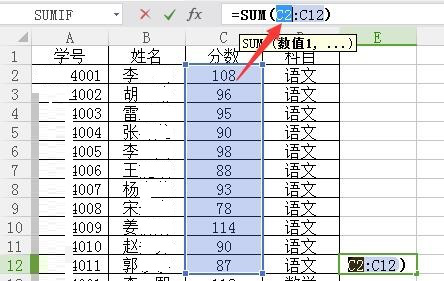
5、选中后单击键盘“F4”按钮,轻松锁定单元格。然后根据实际情况,将不用的部分删除。
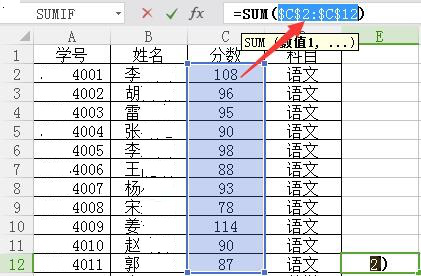
小编把excel锁定公式$怎么输入的详细步骤已经教给大家了。有些符号我们在实际工作中很少用到,但是进一步的了解一定会对日后的工作有所帮助。Excel的功能需要大家一点点去挖掘。
本篇文章使用以下硬件型号:联想小新Air15;系统版本:win10;软件版本:excel 2010。




